Nogle gange vil du dele en video på et videowebsted eller e-maile den til din ven. Men størrelsen af videoen er for stor, og du kan ikke sende den med succes på grund af størrelsesbegrænsningen. Så du er nødt til at formindske videoen for at få en mindre størrelse. Hvordan kan du komprimere en video på Windows 10? Denne artikel introducerer dig to effektive metoder til at formindske videoer med professionelle værktøjer.
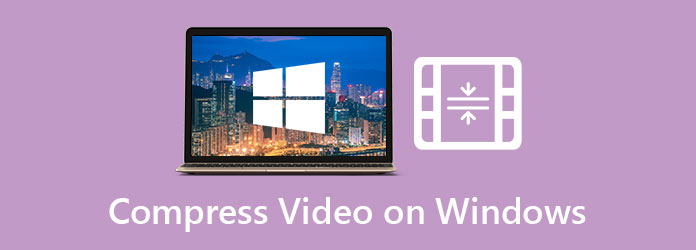
AnyMP4 Online videokompressor er et ideelt værktøj til at ændre størrelse på videoer. Du kan bruge den til at realisere komprimeringen online gratis. Dens klare og velorganiserede grænseflade er nem at bruge for alle brugere.
Trin 1: Besøg webstedet for AnyMP4 Online Video Compressor. Klik derefter på Start gratis kompressor knap for at tilføje filer. Du kan vælge den video, du vil komprimere, i gennemsøgningsvinduet.

Trin 2: Efter upload af videoerne kan du ændre kompressionsforholdet for at formindske videoen. Træk tærsklen ved siden af Størrelse felt, og du kan se ændringen af størrelsen. Desuden kan du ændre videoens format, bithastighed og opløsning for at ændre størrelsen på videoen.

Trin 3: For at starte komprimeringen kan du klikke på Komprimer knap. Flere minutter senere kan du få den komprimerede video i standardmappen.

Med AnyMP4 Online Video Compressor kan du afslutte komprimeringen hurtigt uden afdrag eller betaling. Hvis du vil komprimere din video på Windows 10 med mere avancerede redigeringsfunktioner, kan du læse den næste del.
Hvis du vil have et kraftfuldt videoredigeringsværktøj til at komprimere og opgradere dine videoer, kan du overveje AnyMP4 Video Converter Ultimate. Det er et alsidigt alt-i-et værktøj med forskellige funktioner. du kan bruge trimningsfunktioner til at klippe den uønskede del af videoen for at reducere størrelsen. Du kan også forbedre videokvaliteten med værktøjskassen.
Sikker download
Sikker download
Trin 1: Download og start AnyMP4 Video Converter Ultimate. Vælg Værktøjskasse funktion på hovedgrænsefladen. Klik derefter på Videokompressor funktion i det. Du kan tilføje filer ved at klikke på + i midten af grænsefladen. Du kan vælge filerne i gennemsøgningsvinduerne og uploade dem.
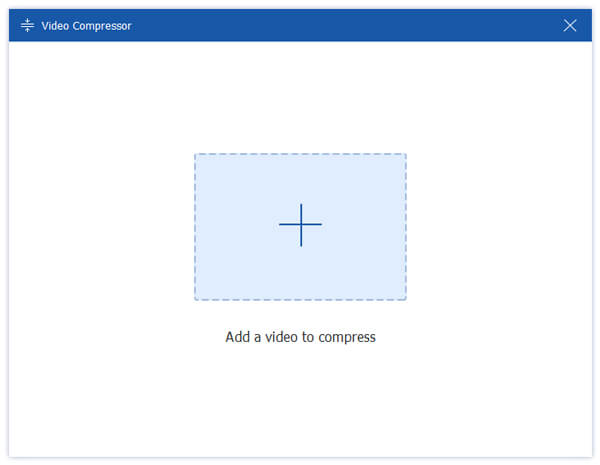
Trin 2: Derefter kan du ændre kompressionsforholdet på grænsefladen. Du kan klikke på Størrelse felt, og vælg den mindre. Du kan også trække tærsklen på grænsefladen for at ændre størrelsen. Det giver dig også mulighed for at justere videoens format, opløsning og bithastighed.

Trin 3: Før komprimeringen kan du ændre mappen for at gemme outputfilen. Klik på Gem til feltet, og du kan vælge en mappe i popup-vinduet. For at starte komprimeringen skal du klikke på Komprimer .
Trin 4: Hvis du vil redigere din video og klippe den uønskede del for at reducere dens størrelse, kan du bruge trimfunktionen. Klik på Converter på hovedgrænsefladen. Upload derefter din video. du kan klikke på saksikonet på videobjælken for at åbne redigeringsgrænsefladen. Derefter kan du trimme videoen ved at indstille start- og slutpunktet på tidslinjen. Klik på Gem knappen og klik på knappen Konverter alle knappen for at gemme redigering.

1. Hvordan kan jeg komprimere MP4-video på iPhone?
Du kan bruge professionelle videokomprimeringsapps på din iPhone til at afslutte komprimeringen. Komprimer videoer og ændre størrelse på video er et effektivt værktøj til at reducere videostørrelsen med tabsfri teknologi. Og det er sikkert og hurtigt at komprimere MP4-videoen.
2. Sænker komprimering af en video dens kvalitet?
Ja det gør. Men nogle videoredigeringsværktøjer kan minimere kvalitetstab og holde kvaliteten af billedet. AnyMP4 Video Converter Ultimate er et af disse værktøjer, og du kan justere kvaliteten med dens avancerede funktioner.
3. Hvordan kan jeg komprimere MP4-videoer til andre formater?
Du kan bruge AnyMP4 Video Converter Ultimate og AnyMP4 Online Video Compressor til at komprimere og konvertere MP4-videoer til forskellige formater. Du skal bare ændre formatet i grænsefladen før komprimeringen.
I denne artikel kan du lære hvordan man komprimerer videofiler på Windows 10 på 2 effektive måder. Du kan vælge Online Video Compressor til at komprimere videofiler gratis online. Eller du kan bruge Video Converter Ultimate til at krympe og klippe videoerne, så du kan slette uønskede dele og spare mere plads. Hvis du vil vide mere om komprimering af video på Windows eller har spørgsmål, er du velkommen til at kontakte os.